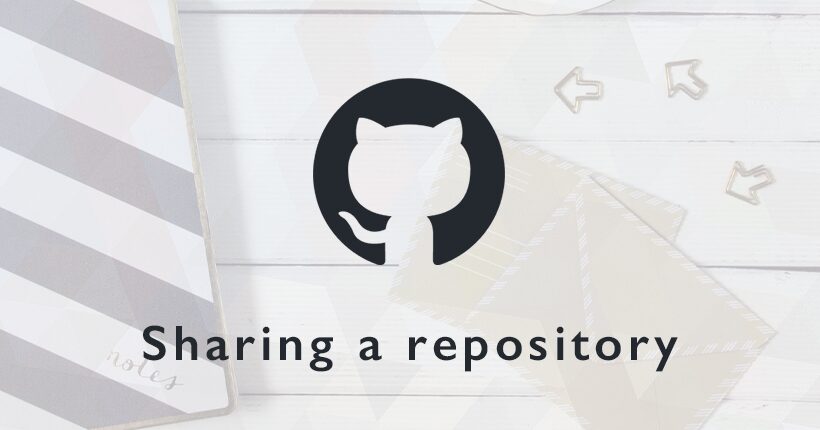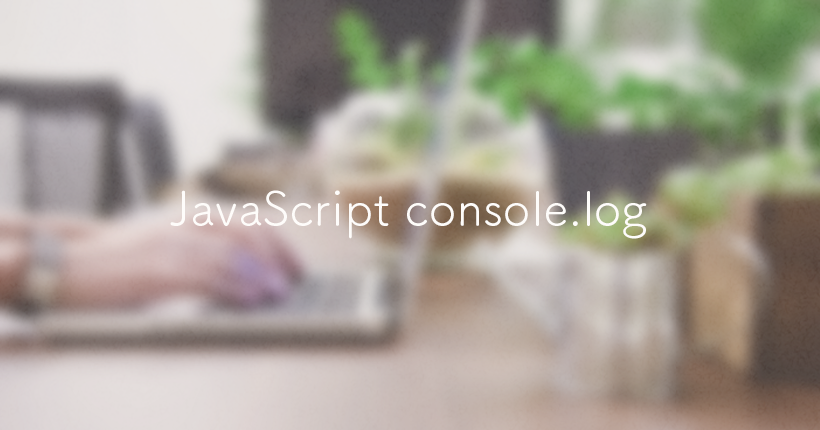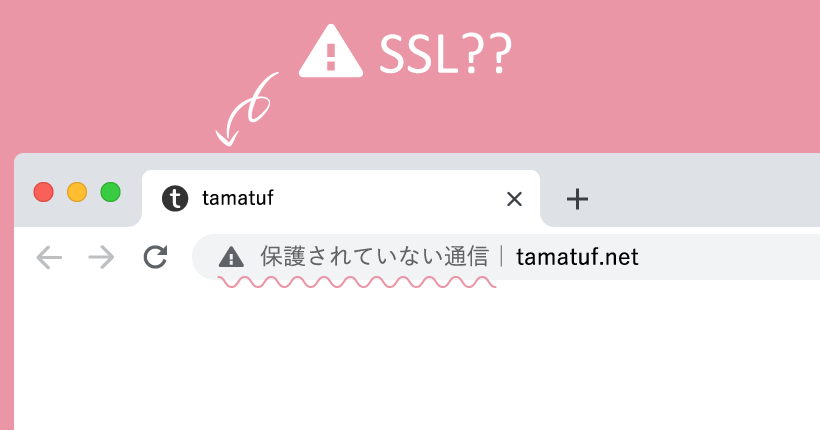SourceTreeでGitHubのリポジトリをローカルへクローンする方法
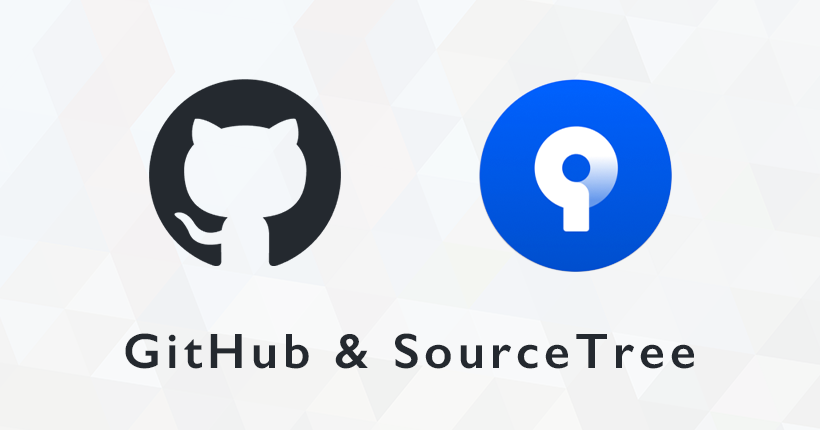
GitHubのリモートリポジトリを、SourceTreeを使用してローカルリポジトリにクローンする手順の備忘録です。
GitHubへログインする
まずは、下記の公式サイトからGitHubへログインします。
既にGitHubのアカウントを作成している場合は、右上の「sign in」をクリックします。
アカウントを所有していない場合は、右隣の「Sign up」から新規登録します。
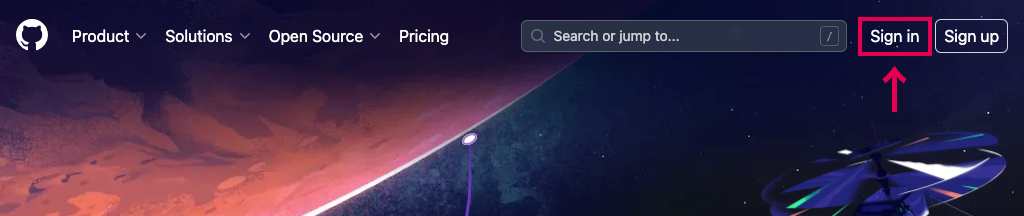
登録したメールアドレスとパスワードを入力して、「Sign in」をクリックしてログインします。
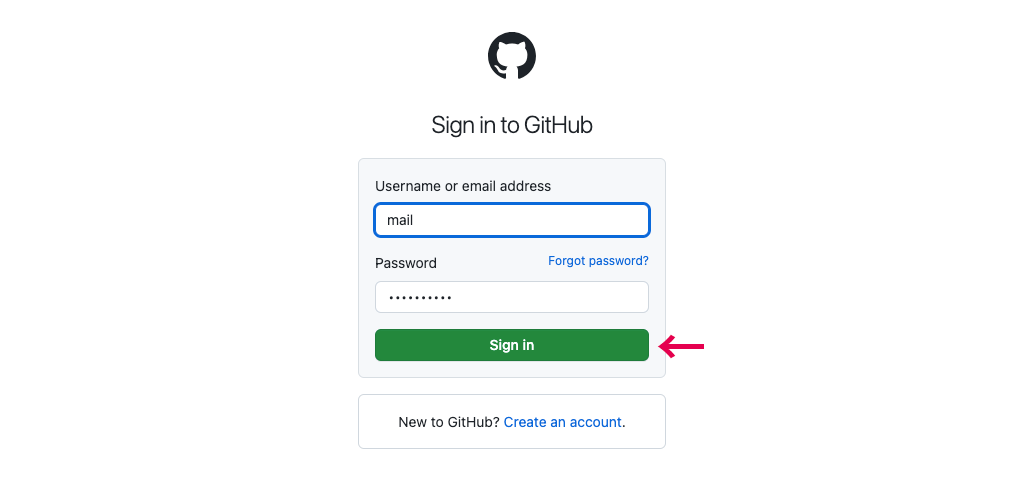
リポジトリを作成する
GitHubにログインしたら、ディレクトリをアップするためのリポジトリを作成します。(既にリポジトリが存在する場合、この工程は不要です。)
ログイン後の画面で、緑色の「New」ボタンをクリックします。
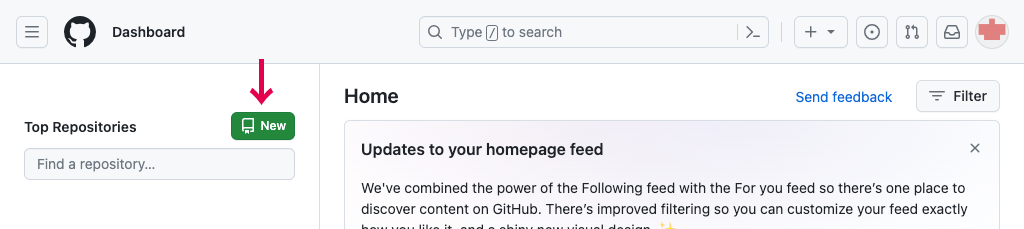
リポジトリ作成画面に遷移するので、Repository nameに任意のリポジトリ名を入力します。
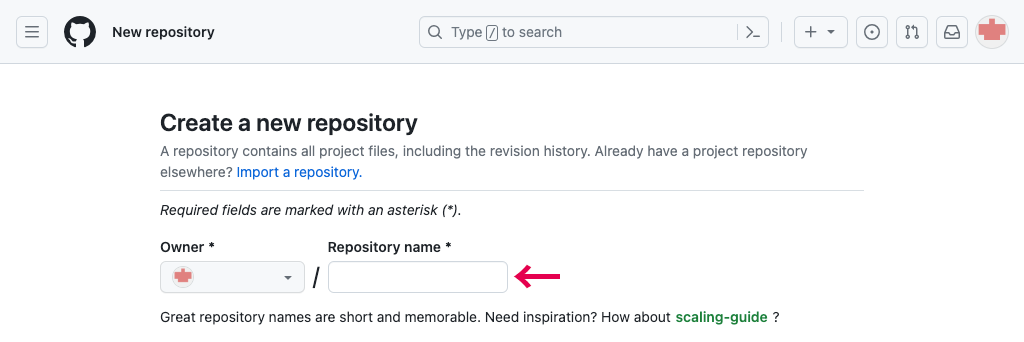
設定したリポジトリ名に問題がなければ、「… is available.」が表示されるので、ページ下部の「Create repository」をクリックして作成します。
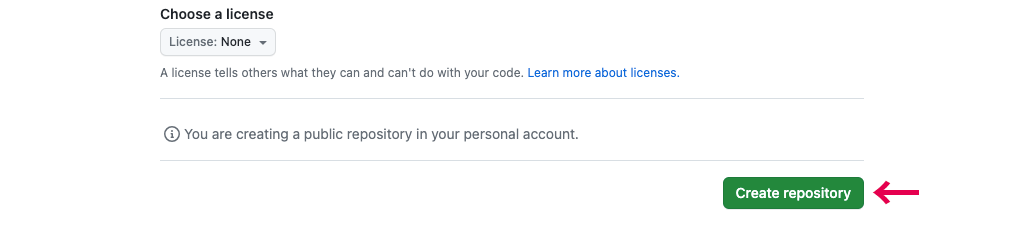
新規リポジトリが作成されると、管理画面が表示されます。
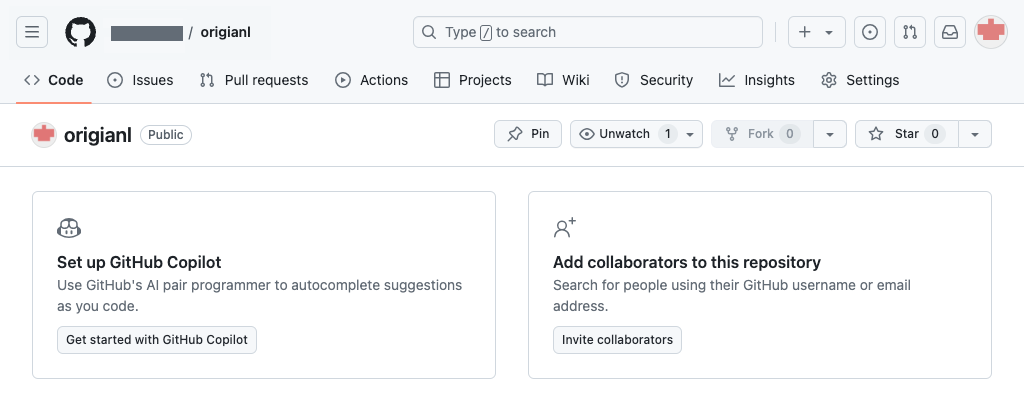
SourceTreeのインストール
続いて、SourceTreeをインストールします。(すでにインストールが完了してる場合、この行程は不要です。)
上記のサイトから、Sourcetreeのアプリケーションファイルをダウンロードします。
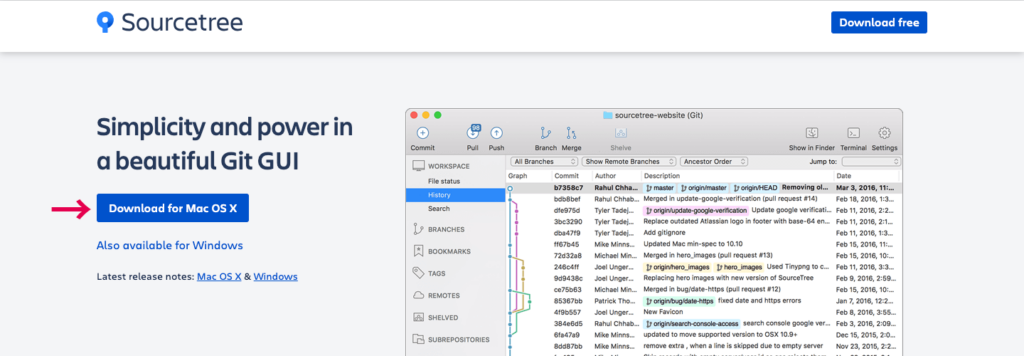
ライセンス契約とプライバシーポリシーを確認し、「同意する」にチェックを入れて「Download」ボタンをクリックします。
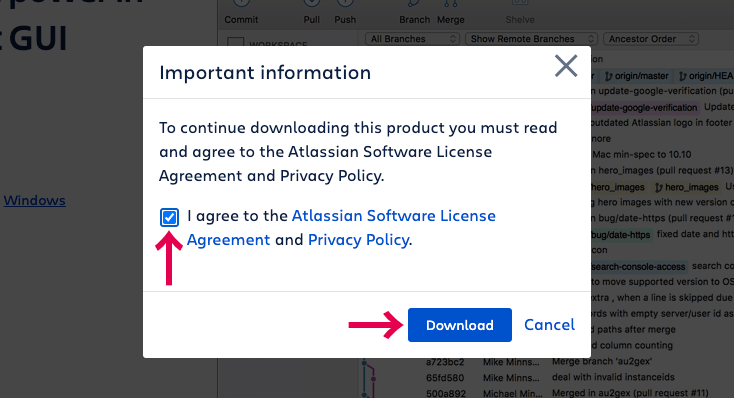
ダウンロードしたZIPファイルを解凍して、MacはSourcetreeをアプリケーションフォルダに移動します。
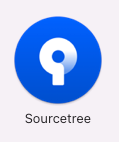
Sourcetreeのアイコンをクリックして、表示に従ってアカウントの登録などを実行してインストールは完了です。
リポジトリをクローンする
ローカルにリポジトリをクローンするための、ディレクトリを新規作成します。
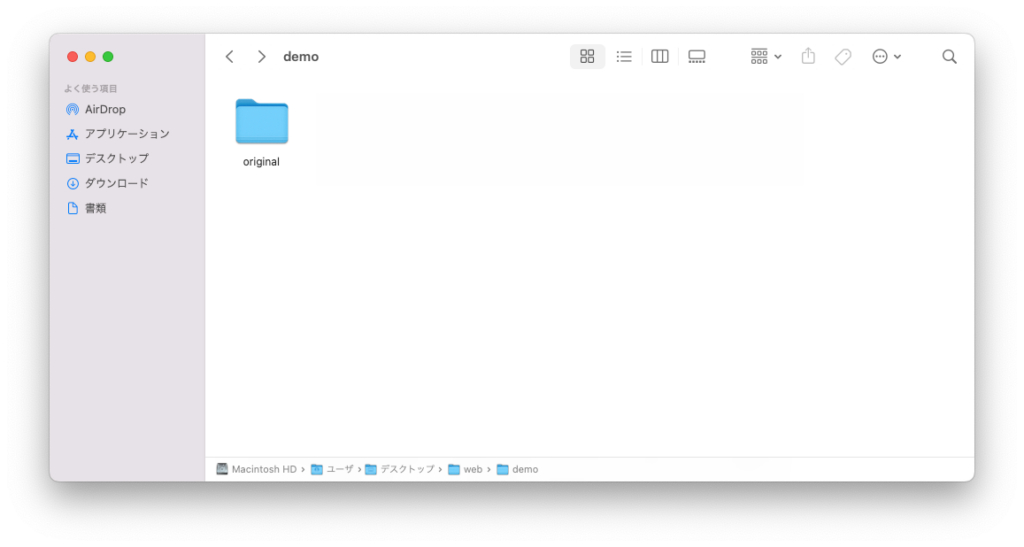
続いて、Sourcetreeを開いて「リモート」からクローンするリポジトリを選択します。
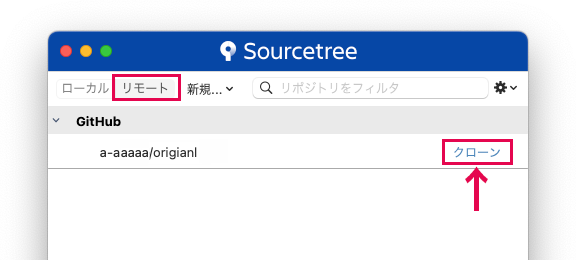
リモートリポジトリのURLが自動で入力されるので、リポジトリをクローンするローカルのディレクトリを「保存先のパス」に指定して「クローン」をクリックします。
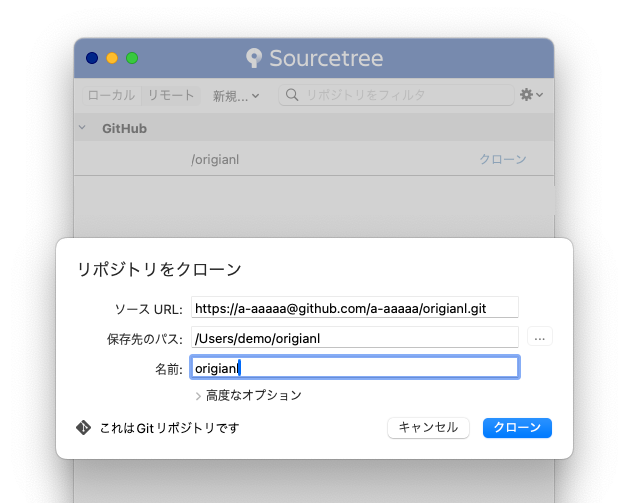
リポジトリの画面が開いたらクローンは完了です。

リモートリポジトリに既にファイルが存在する場合は、保存先のパスに指定したディレクトリにファイルが複製されています。